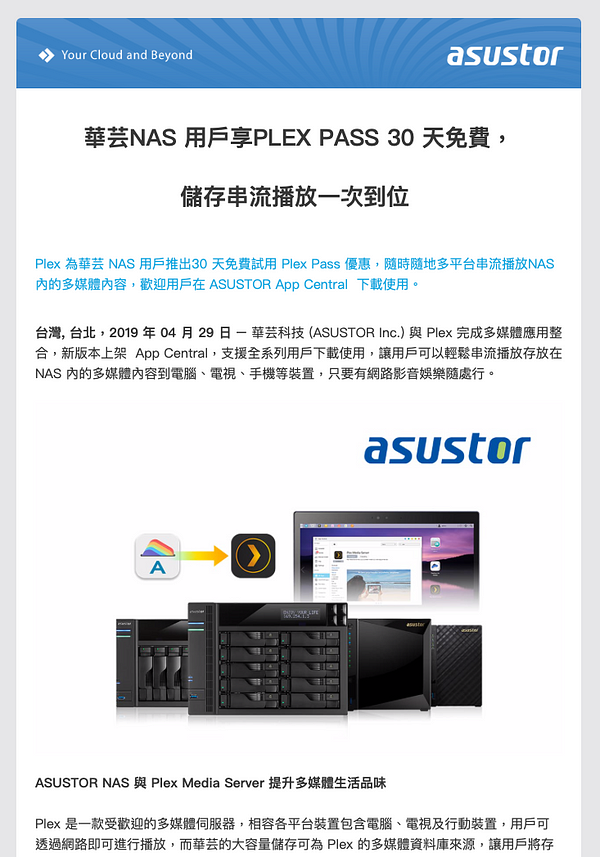
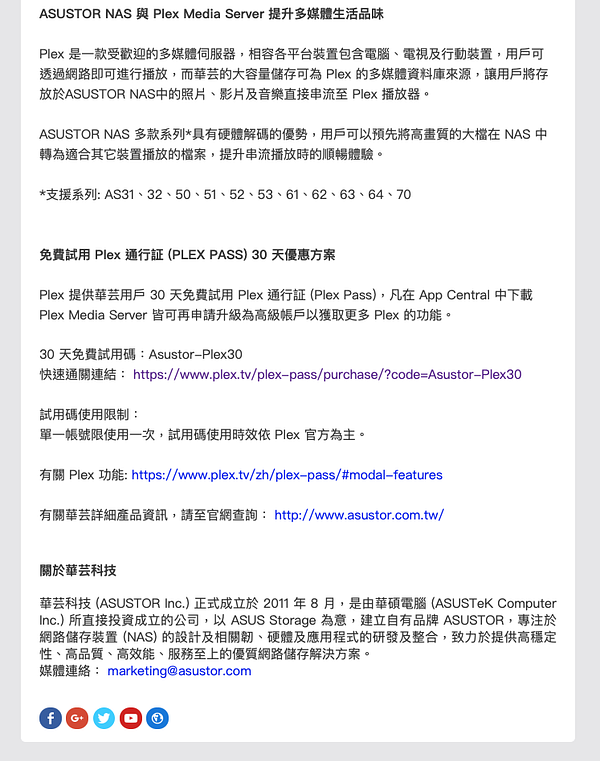
目前使用 ASUSTOR 的 AS3102T v2,發現可以串流的軟體很多,除了 iTunes Server,還有 PLEX。會發現這個應用是因為 ASUSTOR 的 mail 有介紹到這個 App。
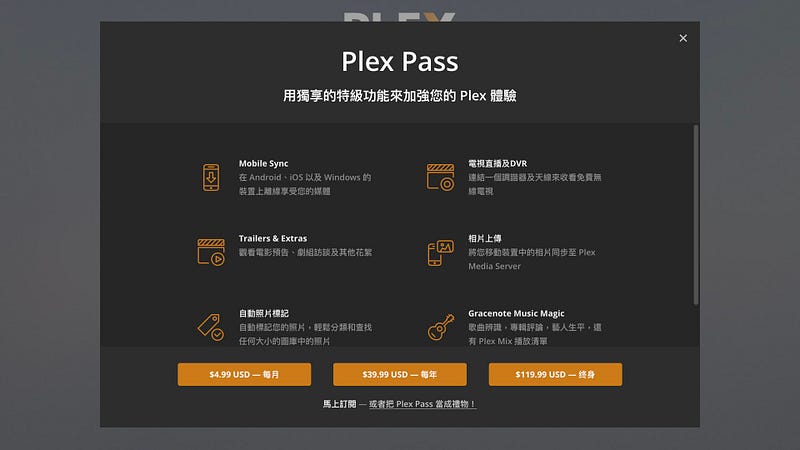
PLEX 採用的是訂閱制而非買斷制,總共有三種時間長度的訂閱方式。暫時先用免費的看看有哪些功能。 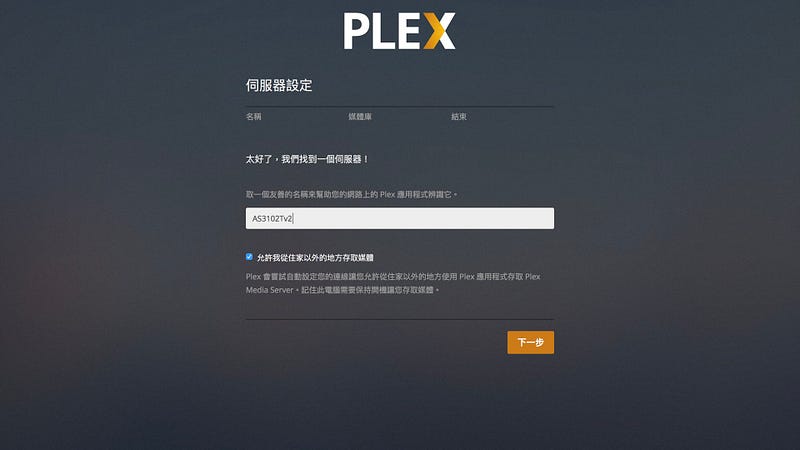
一開始進入頁面就是設定,但都很簡單,像第一步,就是設定名稱而已。 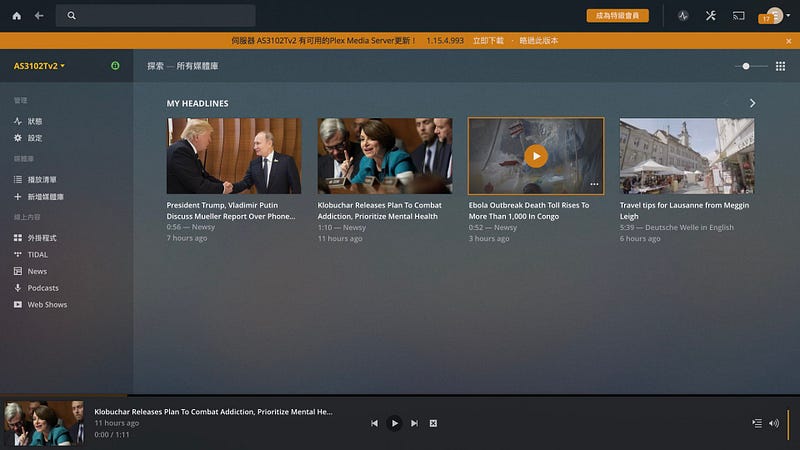
很快就能進入主畫面,可以看到有一些新聞的影片。主要選擇在左側,底下則是正在播放的狀態列。 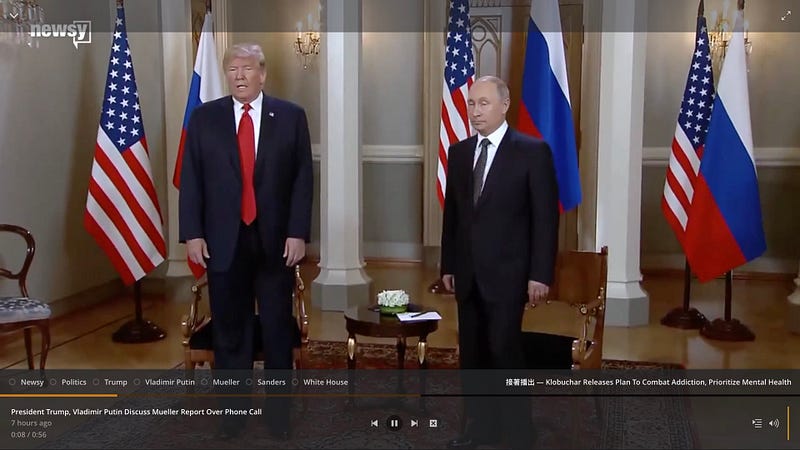
點了些新聞來看,影片中是美國總統與俄羅斯總理見面。 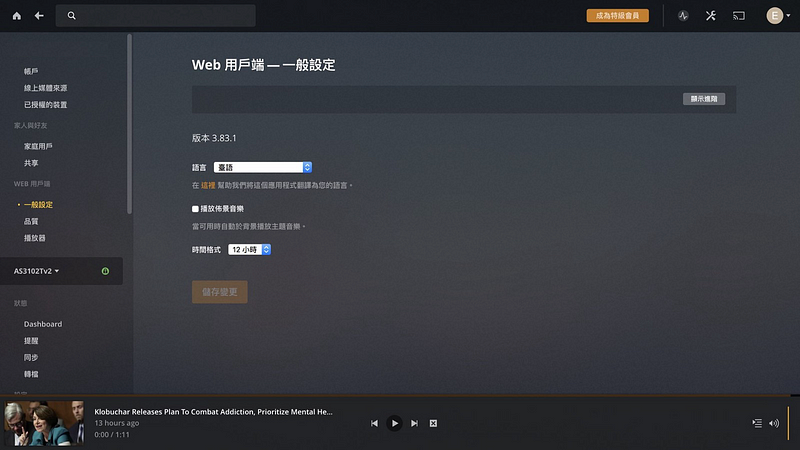
可以一邊播放影片,一邊瀏覽其他檔案,或是到設定做操作。這邊很有意思的是,繁體字語言居然是「臺語」。於是我改了另一個「中文」,發現會變成簡體字。很方便的是,語言切換不用重新打開 App 或重新開機,隨改隨好。 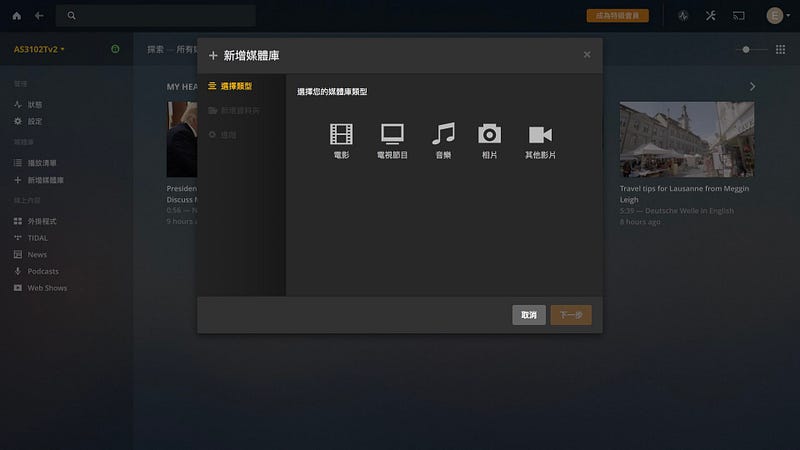
想將自己的音樂、影片加入進來,除了在初始設定時可以設定,也可以在左邊欄位找到「新增媒體庫」來設定。 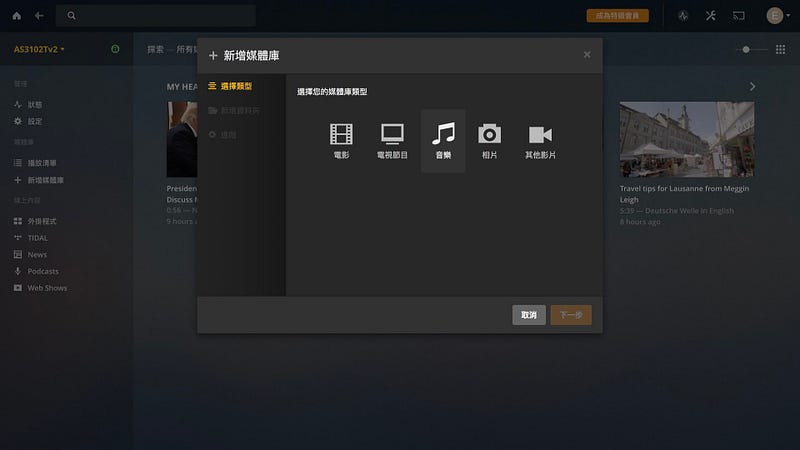
點選媒體類型後,設定資料夾名稱,就可以按「下一步」。 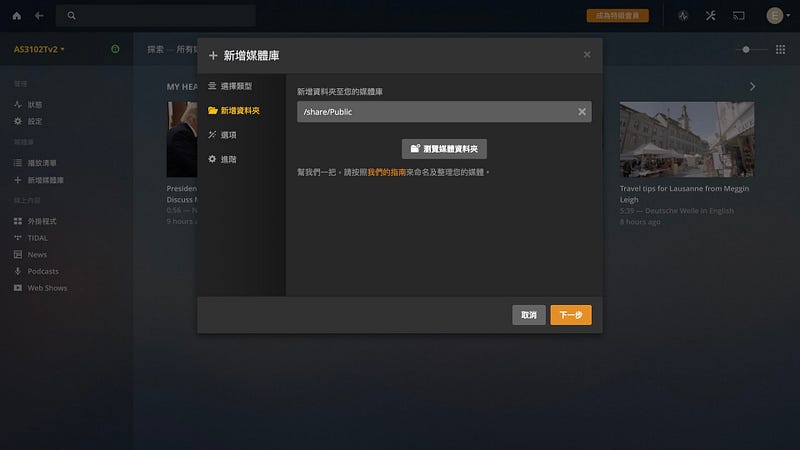
接著選擇媒體的存放在 NAS 中的位置。 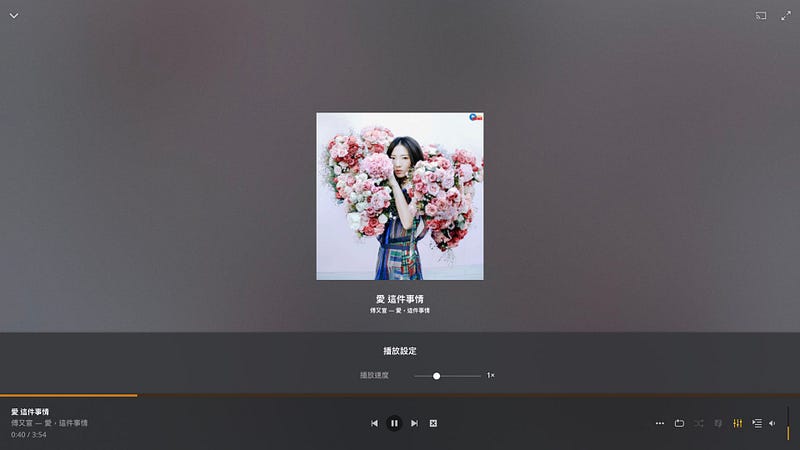
點選左下角的設定,原本以為會出現等化器的功能,實際點出後並沒有等化器,反而是播放速度的控制。希望未來 PLEX 的設定會有更多功能。 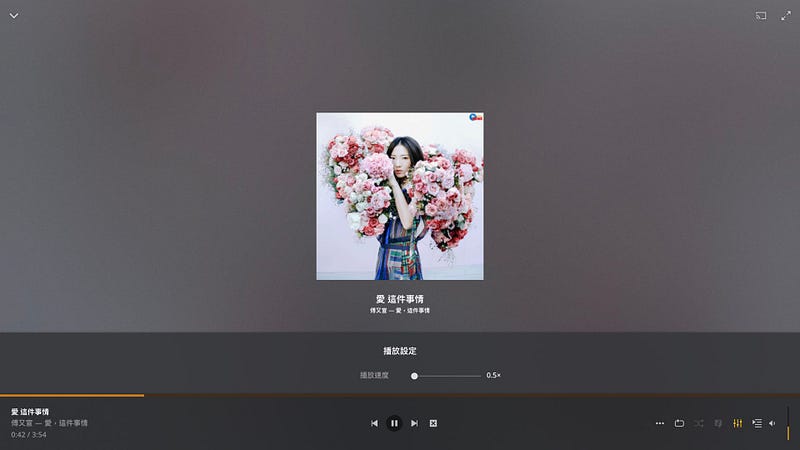
速度方面是以 0.1 倍速為單位作調整,最低可以調到 0.5 倍速撥放。 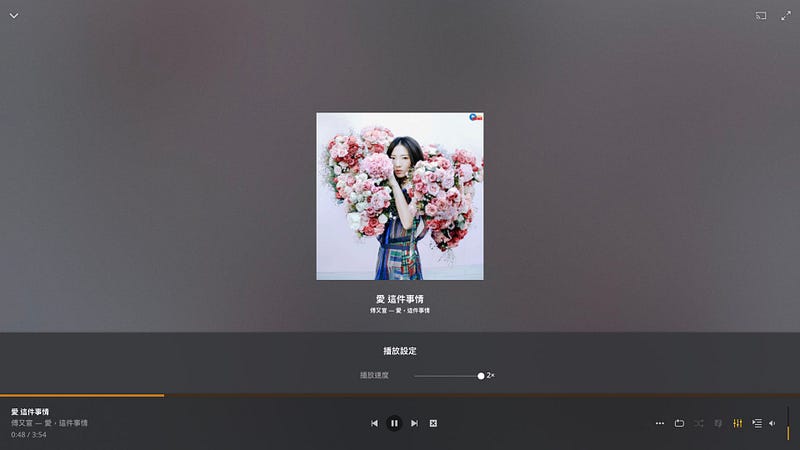
最快可以調到 2 倍速播放。 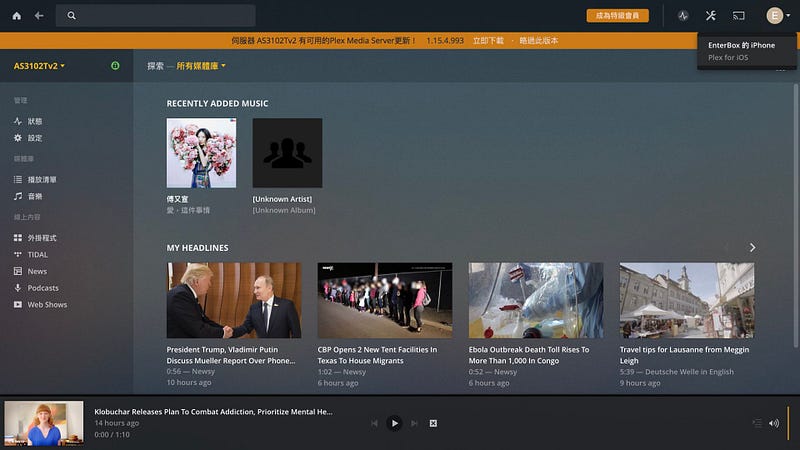
點選右上角 AirPlay 符號,可以看到同網路中支援 AirPlay 的裝置。 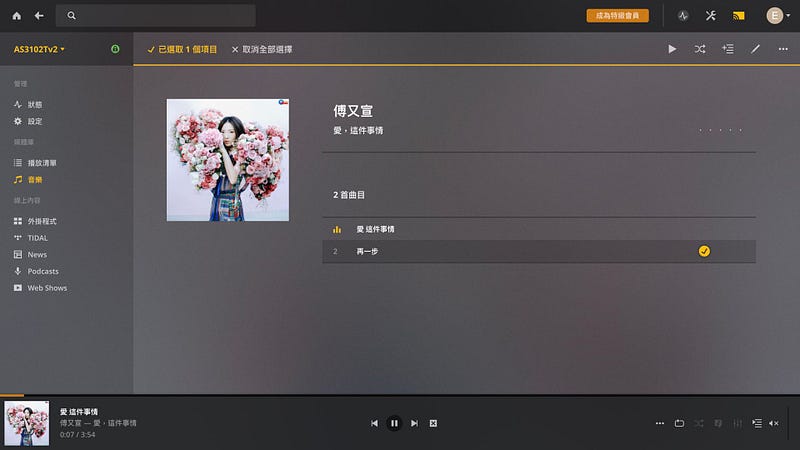
當右上方 AirPlay 符號變成黃色時,就是成功串流了。
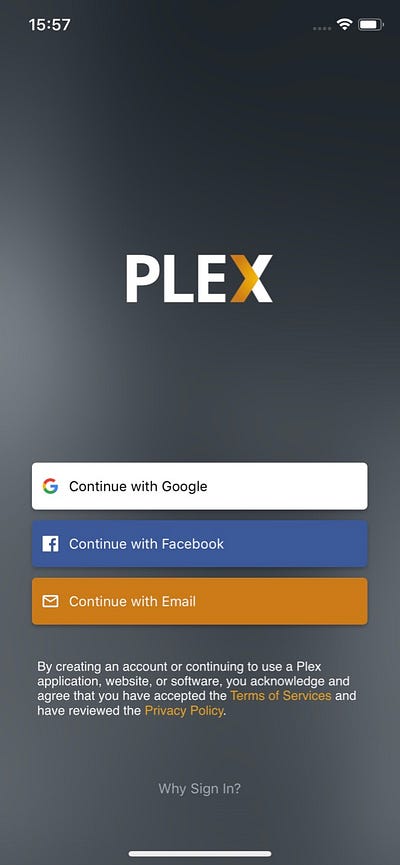

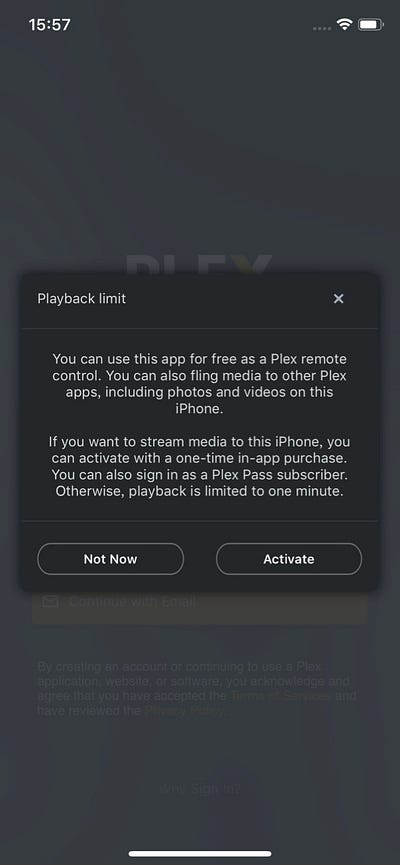
在手機上安裝 PLEX 的 App,進入頁面中他會要求登入帳號。不過我們只是要做 AirPlay 的話,暫時不用登入也可以用喔~手機的播放介面也很簡潔,可以調整進度條和控制播放鍵。
|